Как быстро свернуть все окна и выключить звук
Вам приходилось хоть раз на работе заниматься не своим делом, а когда «внезапно» заходит начальник судорожно закрывать все «левые» программы? Лично мне – да, и не раз 🙂 Дело в том, что в Windows не получается быстро свернуть окна так, чтобы их не было видно в панели задач, плюс обычно ещё нужно выключить звук. В принципе, это даже можно сделать быстро, но начальник заметит, что вы увлечённо начали стучать по клавиатуре и кликать мышкой, увидев его образ.
Это выглядит странно, и потому хорошие люди написали очень классную программу – Anti BOSS! Эти же ребята написали Anvide Lock Folder который позволяет поставить пароль на папку.
Сворачиваем все программы с отключением звуков
Вообще, во всех версиях виндовс работает простое сочетание клавиш «Win + D», которое успешно сворачивает развёрнутые окошки, а при повторном нажатии снова их отображает. Но фишка в том, что закладки окон по-прежнему видны в свёрнутом виде в панели задач. Т.е., если начальник подойдёт компьютеру и попросит вас ему что-то показать, то сразу станет ясно, чем вы занимаетесь на работе 🙂 К тому же, будет чистый рабочий стол, а нужно хотя бы оставить вашу рабочую среду.
Так вот, программа Anvide Anti BOSS позволяет составить список сворачиваемых программ, которые, между прочим, не будут светиться в панели задач! Плюс отключается звук и всё это одной комбинацией клавиш, причём совершенно бесплатно.
Устанавливаем утилиту и запускаем:
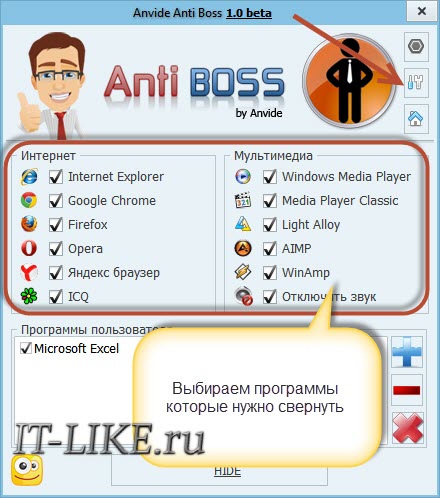
Здесь уже есть заготовки для популярных программ: можем отметить какие браузеры прятать и какой мультимедийный софт. При необходимости поставьте галочку «Отключать звук». Можно нажать на «плюсик» и добавить любую из запущенных программ. В настройках (нажмите на «инструменты») задайте горячие клавиши, по умолчанию работает «Ctrl + Q».
Как только увидите начальника, жмите «Ctrl +Q» и на экране останется только ваш рабочий софт, а от другого и следа не останется! Чтобы вернуть всё назад нажмите «Ctrl+Shift+Q».
Слава
Я как раз совсем недавно начал писать подобную программу. =)
Как всегда забыл посмотреть в сети наличие подобного софта((( ……
Алексей Виноградов
вот так бывает 🙂 почти весь софт кроме узкоспециализированного уже существует
Виталий
Алексей, я себе ноутбук новый купил, а там Windows 8. Пока еще плохо в нем разобрался. Вот зашел к Вам ума набраться, а что-то информации про эту операционку не нашел.
Алексей Виноградов
Виталий, я про неё особо не писал, но там в принципе всё так же, кроме нового плиточного интерфейса. Вообще микрософт признали её провальной, так что ждём Windows 9
Золотарев Роман
На работе нужно работать, а не страдать фигней. Ну а так по теме утилита хорошая.
Алексей Виноградов
пусть в меня первый кинет камень кто без греха 🙂
Дмитрий
Добавил в свою коллекцию полезных программ.